-
网卡驱动安装不了,小编告诉你解决网卡驱动安装不了
- 2017-12-05 09:19:19 来源:windows10系统之家 作者:爱win10
重装系统后一般会没有网络,无法联网也是纯属正常现象,这时候,我们需要操作的更新网卡驱动软件了。这时候就只能从能上网的电脑下载下相应的网卡驱动,然而在安装的操作上,有用户却发现网卡驱动安装不了。这该怎么办呢?具体的操作流程,下面,小编给大家整理了解决网卡驱动安装不了的操作教程。
电脑的出现,无疑是最好的一个人类文明进步的一个象征,给我们带来了巨大的方便,但是也会给我们带来一些困扰,就如一些用户在网卡驱动的安装上纠结了很久,因为怎么安装都安装不上,下面,小编就来跟大家说说解决网卡驱动的操作方法。
网卡驱动安装不了
我的电脑->属性->硬件->驱动程序签名,在驱动程序签名选项窗口中,选择第二项“警告-每次选择操作时都进行提示”,然后按“确定”按钮,对所进行的设置予以确认。

网卡驱动系统软件图解1
如果是Win7系统,在桌面开始处打开“运行”程序窗口,输入gpedit命令。
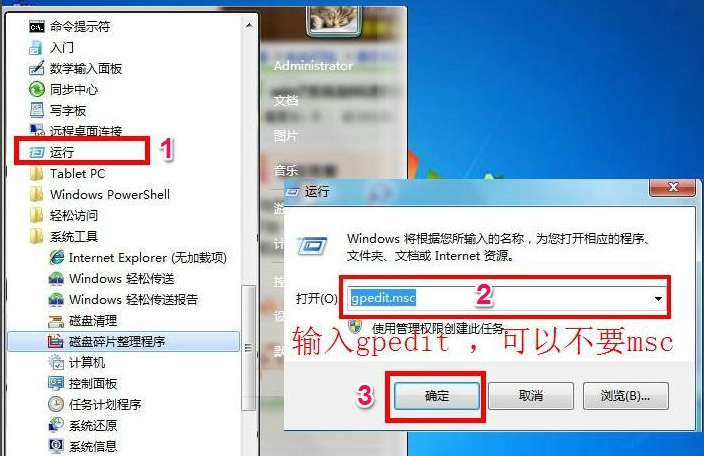
网卡系统软件图解2
在“本地组策略编辑器”中,选择:管理模版->系统->驱动程序安装,然后在右侧找到“设置驱动程序的代码签名”,这一项,双击。
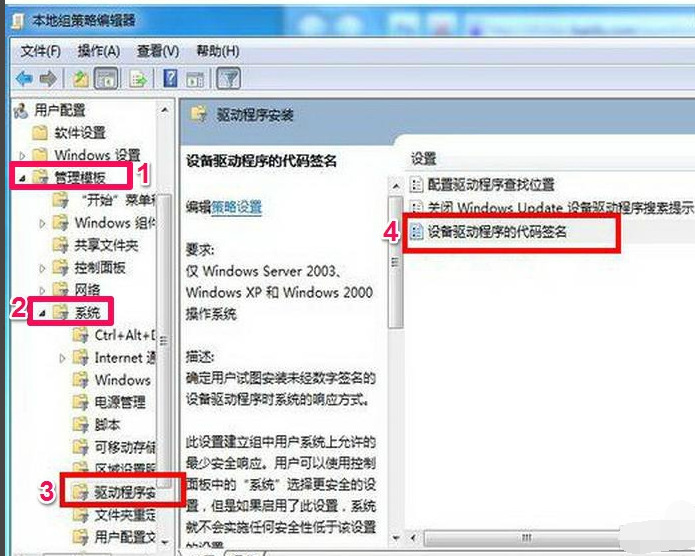
网卡驱动安装系统软件图解3
已启动->警告->确定。设置好后,重启电脑,按F8进入安全模式,在设备管理器中卸载旧的网卡驱动程序,然后退出安全模式,进入正常系统,进入时,会弹出一个框,系统要为你安装驱动程序,这个时候必须按“否”,不要让系统自动安装,阻止后,就可以成功安装网卡驱动程序了。至于手动安装还是驱动精灵安装,随便选择。
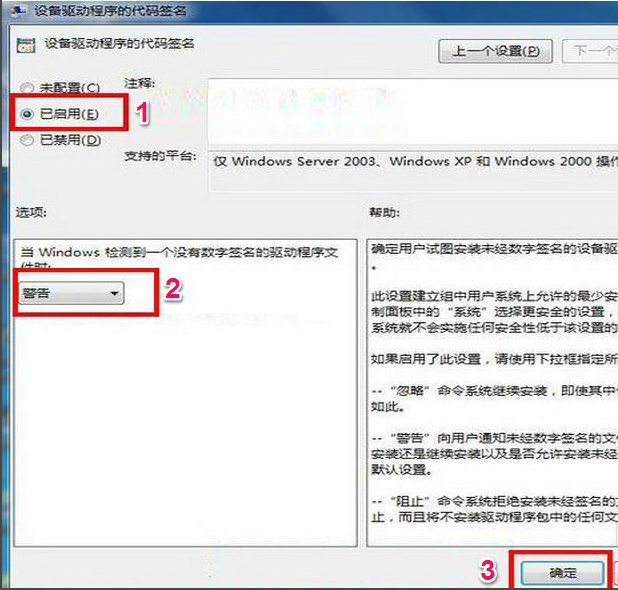
网卡系统软件图解4
以上就是解决网卡驱动安装不了的操作方法了。
猜您喜欢
- 电脑公司ghost win832位官方安全版最..2016-12-27
- 深度系统怎么用虚拟光驱装的教程..2016-07-24
- dellWin8系统之家最新下载2017-03-07
- 小编告诉你什么是计算机系统..2017-05-11
- 主编教您电脑怎么使用语音输入..2018-11-28
- win10多合一系统制作方法详解..2017-05-07
相关推荐
- 最详细的win7备份教程 2016-09-19
- 老司机教你win7 64位激活工具怎么使用.. 2019-03-16
- 小编告诉你安装windows7纯净版32位系.. 2017-05-13
- 大番茄一键系统如何重装 2017-03-29
- win7无法显示隐藏文件原因及解决方法.. 2016-10-11
- rtl8187无线网卡驱动,小编告诉你rtl81.. 2018-04-11





 系统之家一键重装
系统之家一键重装
 小白重装win10
小白重装win10
 小白系统ghost win7 32位纯净版201610
小白系统ghost win7 32位纯净版201610 超速浏览器 V5.3正式版
超速浏览器 V5.3正式版 新萝卜家园Win7系统下载64位纯净版1712
新萝卜家园Win7系统下载64位纯净版1712 腾讯TT浏览器 V3.8 官方经典版
腾讯TT浏览器 V3.8 官方经典版 系统之家Ghost Win8.1 64位旗舰版201509
系统之家Ghost Win8.1 64位旗舰版201509 IE守护天使safe v2.1(IE守护天使下载)
IE守护天使safe v2.1(IE守护天使下载) 系统之家ghos
系统之家ghos 电脑公司Win7
电脑公司Win7 笔记本专用gh
笔记本专用gh 电脑店win10
电脑店win10 小白系统 gho
小白系统 gho 万能图标提取
万能图标提取 电脑公司win7
电脑公司win7 紫鸟浏览器 v
紫鸟浏览器 v 服装销售管理
服装销售管理 Firefox(火狐
Firefox(火狐 迅雷幸福树刷
迅雷幸福树刷 粤公网安备 44130202001061号
粤公网安备 44130202001061号